Cara Membuat Landing Page Daftar Tunggu yang Viral di WordPress
Diterbitkan: 2023-08-28Apakah Anda bertanya-tanya bagaimana cara membuat halaman arahan daftar tunggu untuk toko WooCommerce atau situs WordPress Anda?
Anda dapat dengan mudah membangkitkan antusiasme terhadap produk atau layanan yang belum diluncurkan dengan membuat halaman arahan daftar tunggu. Hal ini mendorong pengunjung untuk mendaftar ke daftar tunggu menggunakan alamat email mereka dan berbagi promosi dengan orang lain.
Pada artikel ini, kami akan menunjukkan cara mudah membuat halaman arahan daftar tunggu viral di WordPress.
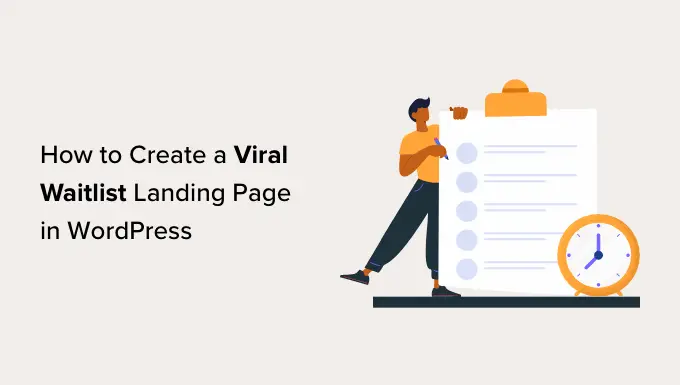
Mengapa Membuat Halaman Arahan Daftar Tunggu Viral di WordPress?
Membuat halaman arahan daftar tunggu di situs WordPress Anda akan memungkinkan pengunjung Anda memasukkan alamat email mereka dan bergabung dengan daftar tunggu Anda.
Misalnya, jika Anda memiliki toko WooCommerce yang menjual pakaian dan akan meluncurkan koleksi baru untuk musim panas, Anda dapat membuat daftar tunggu bagi pengguna yang berminat untuk mendaftar.

Dengan cara ini, pengguna yang tertarik akan mendapatkan pemberitahuan email segera setelah koleksi pakaian musim panas baru Anda ditayangkan.
Halaman daftar tunggu viral juga dapat membantu Anda membangun daftar email dan pengikut media sosial, menjadikannya alat penghasil prospek yang efektif untuk WordPress.
Selain itu, hal ini juga dapat menciptakan rasa urgensi dan kegembiraan di antara calon pelanggan, sehingga membuat mereka lebih cenderung untuk mendaftar ke daftar tunggu Anda.
Karena itu, mari kita lihat cara mudah membuat halaman arahan daftar tunggu viral di WordPress.
Cara Membuat Landing Page Daftar Tunggu yang Viral di WordPress
Anda dapat dengan mudah membuat halaman arahan daftar tunggu di WordPress menggunakan SeedProd. Ini adalah plugin halaman arahan WordPress terbaik dengan pembuat drag-and-drop untuk membuat tema dan halaman arahan.
Pertama, Anda perlu menginstal dan mengaktifkan plugin SeedProd. Untuk petunjuk mendetail, Anda mungkin ingin melihat panduan langkah demi langkah kami tentang cara memasang plugin WordPress.
Catatan: Anda juga dapat menggunakan SeedProd versi gratis untuk membuat halaman arahan daftar tunggu. Namun, beberapa blok lanjutan yang digunakan dalam tutorial ini hanya akan tersedia dengan paket berbayar.
Setelah aktivasi, Anda harus menuju ke halaman SeedProd »Pengaturan untuk memasukkan kunci lisensi Anda. Anda dapat menemukan informasi ini di akun Anda di situs web SeedProd.
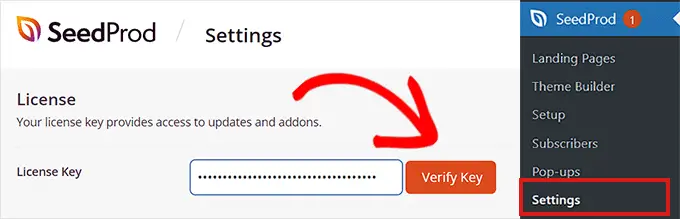
Setelah Anda selesai melakukannya, saatnya Anda mulai membuat halaman arahan daftar tunggu.
Langkah 1: Buat Halaman Arahan Daftar Tunggu
Untuk membuat halaman arahan daftar tunggu, buka layar SeedProd »Halaman Arahan dari sidebar admin WordPress.
Setelah Anda berada di sana, cukup klik tombol 'Tambahkan Halaman Arahan Baru'.
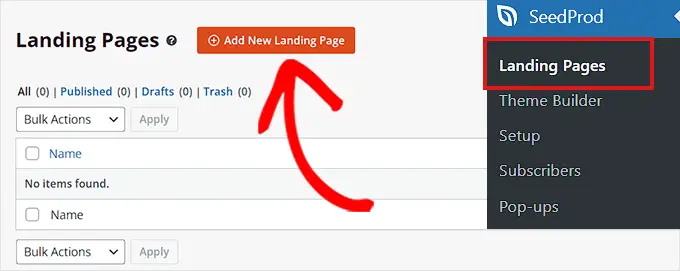
Ini akan membawa Anda ke layar 'Pilih Templat Halaman Baru', tempat Anda dapat memilih templat SeedProd yang telah dibuat sebelumnya untuk laman landas Anda.
Setelah melakukan itu, sebuah prompt akan terbuka di layar Anda, meminta Anda memasukkan nama halaman dan URL. Silakan masukkan detailnya lalu klik tombol 'Simpan dan Mulai Mengedit Halaman' untuk melanjutkan.
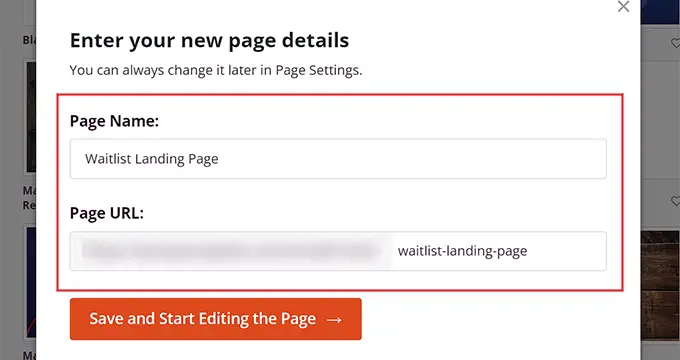
Ini akan meluncurkan template di pembuat drag-and-drop SeedProd. Dari sini, Anda sekarang dapat mulai menyesuaikan halaman arahan daftar tunggu sesuai keinginan Anda.
Langkah 2: Sesuaikan Halaman Arahan Daftar Tunggu Anda
Setelah pembuat drag-and-drop diluncurkan, Anda akan melihat bahwa semua blok yang tersedia ada di kolom kiri, dengan pratinjau halaman arahan di sisi kanan layar.
Dari sini, Anda dapat menyeret blok apa pun yang Anda inginkan ke laman landas daftar tunggu, termasuk gambar, video, tombol, judul, atau blok teks.
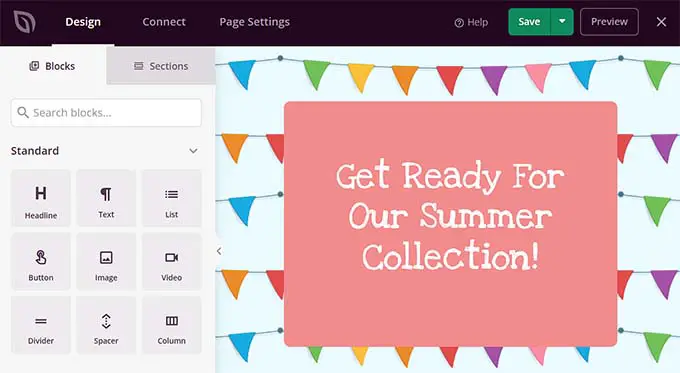
Misalnya, jika Anda ingin menambahkan judul untuk produk baru yang Anda luncurkan di toko online Anda, maka Anda cukup menarik dan melepas blok Judul ke halaman arahan.
Setelah Anda selesai melakukannya, cukup klik lagi blok tersebut untuk membuka pengaturannya di kolom kiri. Dari sini, Anda dapat menyisipkan teks dinamis dan mengubah ukuran font, perataan, warna, dan lainnya.
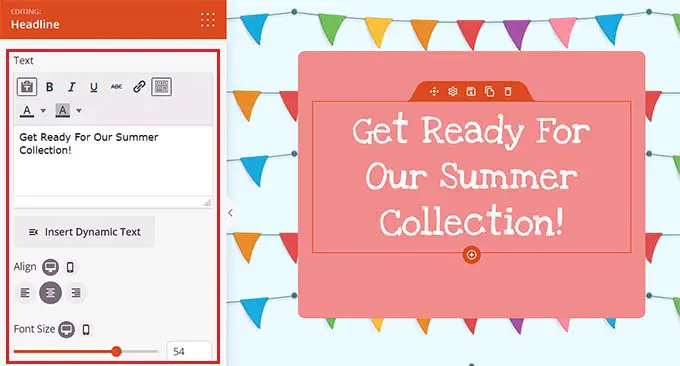
Selanjutnya, gulir ke bawah ke bagian 'Lanjutan' di kolom kiri. Dari sini, Anda dapat menambahkan giveaway, formulir optin, formulir kontak, profil sosial, penghitung waktu mundur, dan banyak lagi.
Karena Anda membuat daftar tunggu, Anda harus menambahkan formulir kontak ke halaman arahan Anda. Dengan begitu, pengunjung Anda dapat mendaftar untuk mendapatkan pemberitahuan ketika produk baru tersedia, dan mereka juga dapat ditambahkan ke daftar email umum Anda.
Untuk melakukan ini, cukup drag dan drop blok Formulir Kontak dari kolom kiri ke halaman.
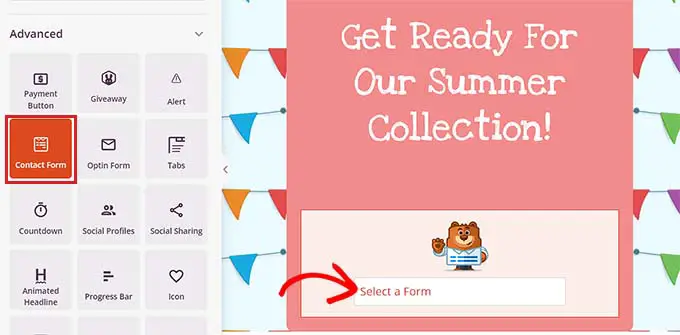
Selanjutnya, klik pada blok untuk membuka pengaturannya di sidebar sebelah kiri. Dari sini, Anda dapat memilih formulir kontak yang Anda buat dengan WPForms dari menu dropdown.
Untuk instruksi lebih rinci, Anda mungkin ingin melihat tutorial kami tentang cara membuat formulir kontak di WordPress.
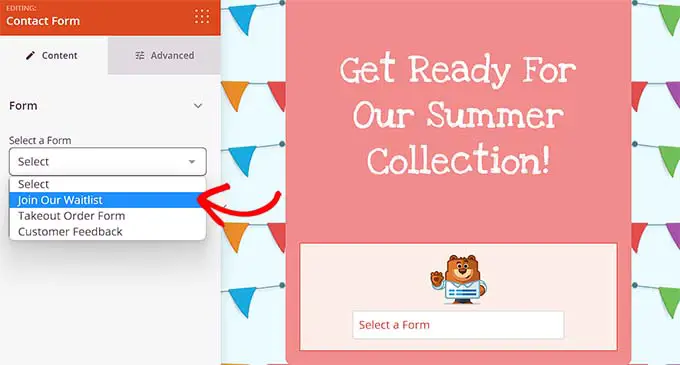
Setelah itu, Anda juga dapat menambahkan blok Social Sharing ke landing page daftar tunggu sehingga pengguna dapat membagikannya kepada teman dan pengikutnya sehingga membuat daftar tunggu Anda menjadi viral.
Setelah menambahkan blok, klik untuk mengonfigurasi pengaturannya di kolom kiri. Anda sekarang dapat menambahkan tombol media sosial dari menu tarik-turun dan mengonfigurasi ukuran dan perataannya.
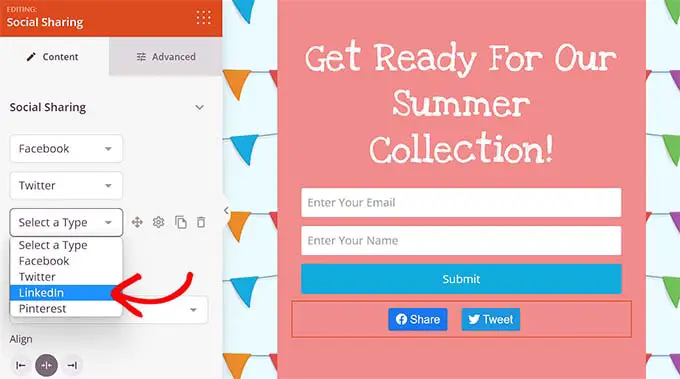
Setelah Anda selesai melakukannya, saatnya Anda menambahkan blok Hitung Mundur dari kolom kiri untuk menciptakan rasa urgensi di antara pelanggan Anda.

Selanjutnya, klik pada blok untuk membuka pengaturannya di sidebar. Dari sini, Anda dapat memilih tanggal akhir, zona waktu, ukuran, template, dan lainnya.
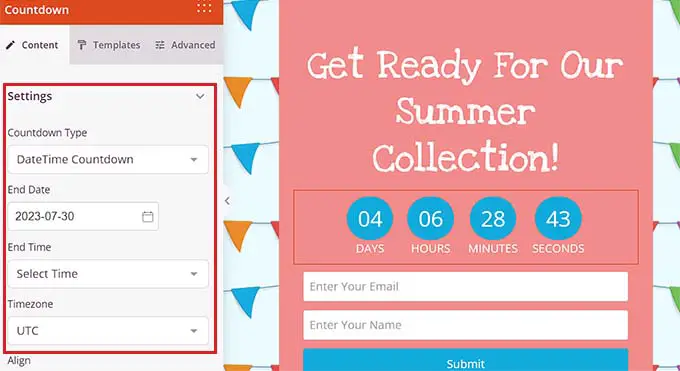
Anda juga dapat memilih tindakan yang akan diambil setelah hitungan mundur di daftar tunggu Anda berakhir.
Misalnya, jika Anda memilih opsi 'Tampilkan Pesan' dari menu tarik-turun 'Tindakan yang Harus Dilakukan Saat Kedaluwarsa', maka sebuah pesan akan ditampilkan kepada pelanggan Anda setelah daftar tunggu berakhir.
Namun, Anda juga dapat memilih opsi 'Alihkan' dan menambahkan URL yang akan dijadikan tujuan pengalihan pengguna jika mereka mengunjungi halaman daftar tunggu setelah habis masa berlakunya. Ini bisa berupa halaman produk WooCommerce dengan item dari koleksi baru Anda.
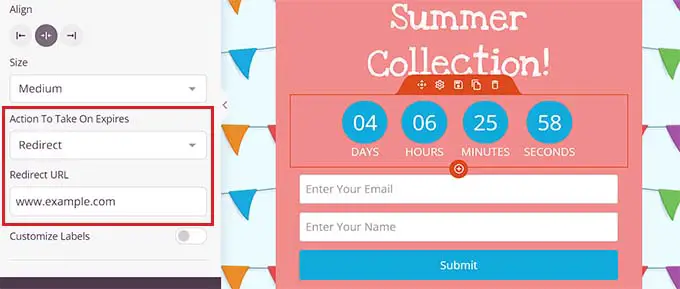
Langkah 3: Tambahkan Blok WooCommerce ke Halaman Arahan Daftar Tunggu Anda
Jika Anda memiliki toko WooCommerce, Anda juga dapat menambahkan blok WooCommerce yang ditawarkan oleh SeedProd. Ingatlah bahwa plugin WooCommerce perlu diaktifkan agar blok ini dapat berfungsi.
Untuk menambahkan blok ini, cukup gulir ke bawah ke bagian 'WooCommerce' di kolom kiri pembuat drag-and-drop.
Dari sini, Anda dapat menambahkan produk unggulan, menambahkan ke keranjang, atau blok produk terlaris ke halaman daftar tunggu untuk menampilkan produk lain dari toko Anda.
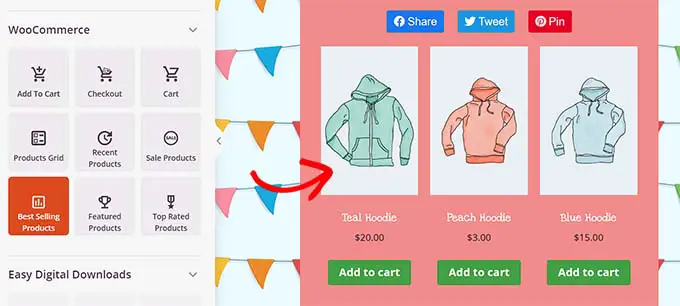
Dengan cara ini, pengguna yang mengunjungi halaman landing daftar tunggu Anda juga akan dapat melihat produk lain yang saat ini tersedia dan mungkin akhirnya melakukan pembelian.
Anda juga dapat membatasi jumlah produk yang ditampilkan dan mengontrol perataan blok, tipografi, penomoran halaman, warna tombol, dan banyak lagi.
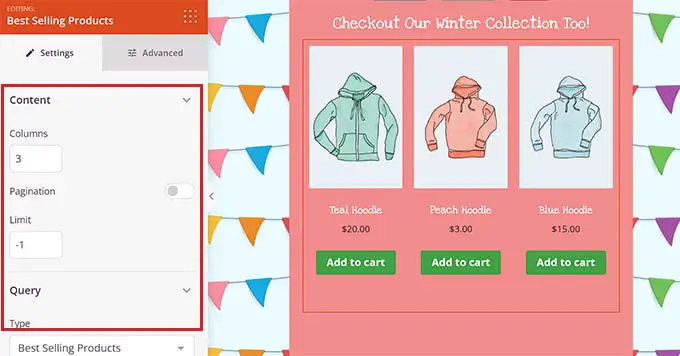
Langkah 4: Hubungkan Daftar Tunggu Anda dengan Penyedia Pemasaran Email Anda
Anda juga dapat menghubungkan halaman arahan daftar tunggu Anda dengan penyedia pemasaran email untuk membuat daftar email dan mendapatkan prospek.
Untuk melakukannya, alihkan ke tab 'Hubungkan' di bagian atas pembuat laman landas. Kemudian, cukup pilih penyedia pemasaran email Anda dari bagian 'Pemasaran Email'.
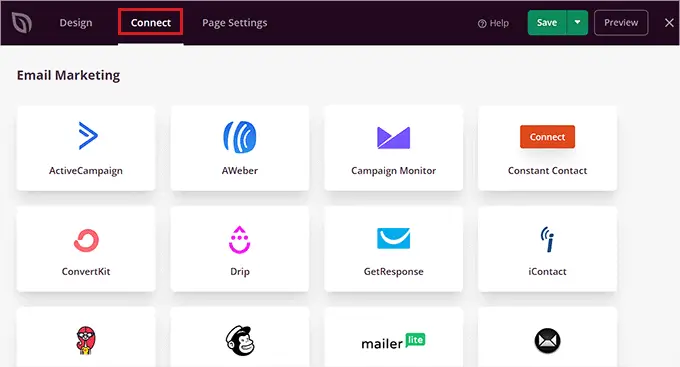
Secara default, SeedProd menawarkan integrasi tanpa batas dengan layanan pemasaran email populer seperti Drip, Brevo (Sebelumnya Sendinblue), Kontak Konstan, AWeber, dan banyak lagi.
Setelah memilih penyedia, Anda perlu memberikan kunci API atau detail akun, bergantung pada layanan yang Anda pilih. Anda bisa mendapatkan informasi ini dari dashboard akun penyedia layanan pemasaran email Anda.
Setelah itu, tinggal klik tombol 'Hubungkan' untuk melanjutkan.
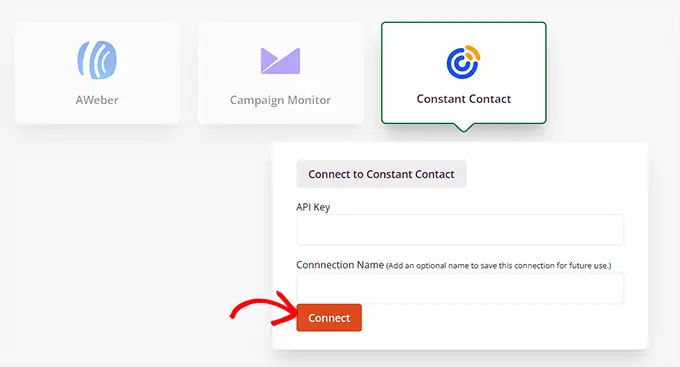
Setelah menghubungkan SeedProd Anda dengan penyedia pemasaran email, Anda juga harus memilih daftar email yang ingin Anda gunakan dengan halaman arahan daftar tunggu Anda.
Selanjutnya, klik tombol 'Simpan Detail Integrasi'. Anda sekarang telah berhasil menghubungkan halaman arahan Anda dengan layanan pemasaran.
Langkah 5: Simpan dan Publikasikan Halaman Arahan Daftar Tunggu Anda
Sekarang, Anda perlu beralih kembali ke tab 'Desain' dari bagian atas pembuat halaman SeedProd.
Setelah Anda selesai melakukannya, klik tombol 'Simpan' di bagian atas untuk menyimpan pengaturan Anda.
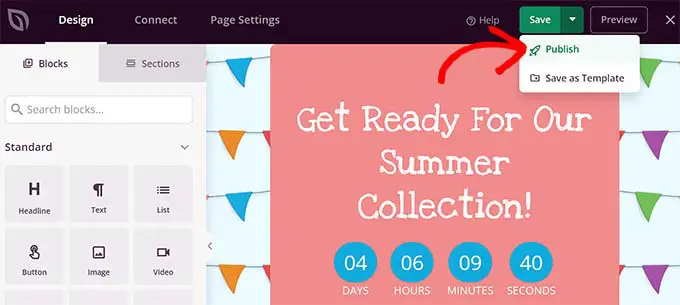
Selanjutnya, buka menu tarik-turun 'Simpan' dan klik tombol 'Terbitkan' untuk membuat laman landas daftar tunggu Anda aktif.
Sekarang, Anda dapat mengunjungi halaman arahan di situs WordPress Anda untuk melihat tampilannya.

Tips Bonus Membangun Kegembiraan dan FOMO di Toko Online Anda
Selain merancang halaman arahan yang bagus, Anda dapat menggunakan beberapa metode lain untuk membangun kegembiraan dan FOMO di antara pelanggan Anda dengan mudah. Hal ini dapat mendorong mereka untuk mendaftar ke daftar tunggu Anda.
Misalnya, Anda dapat membuat popup yang dipersonalisasi menggunakan OptinMonster yang menunjukkan bahwa produk yang belum diluncurkan memiliki persediaan terbatas.
Karena kelangkaan adalah elemen kunci FOMO, pembeli kini akan lebih cenderung mendaftar ke daftar tunggu Anda.
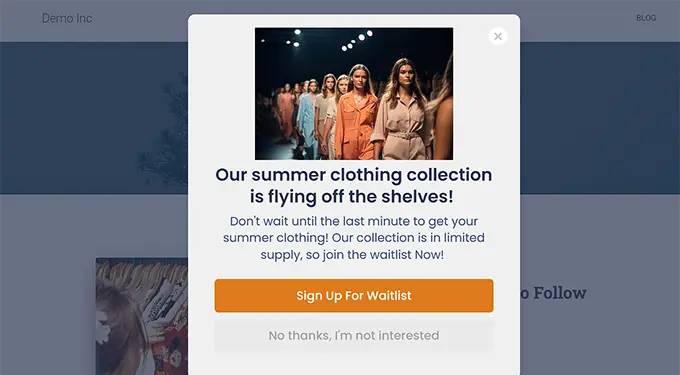
Selain itu, Anda juga dapat membuat banner website menggunakan Thrive Leads untuk menunjukkan kepada pengguna bahwa pengunjung lain sudah tertarik dengan produk Anda dan mendaftar.
Untuk instruksi lebih detail, Anda mungkin ingin melihat tutorial kami tentang cara menggunakan FOMO di situs WordPress Anda untuk meningkatkan konversi.
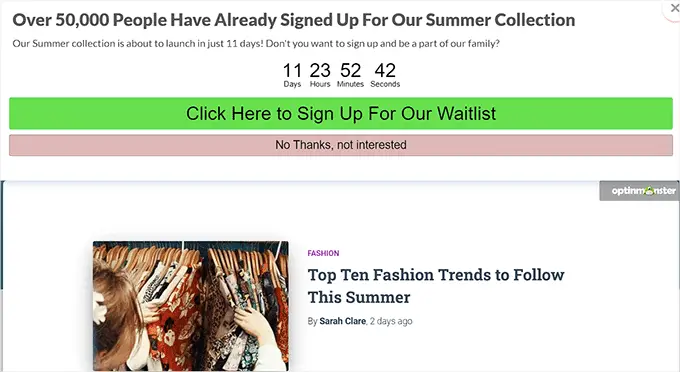
Selain itu, Anda juga dapat membangun kegembiraan dan sensasi seputar produk atau layanan yang Anda luncurkan dengan mengadakan giveaway. Hadiah viral dapat membantu Anda menjangkau audiens yang lebih luas, meningkatkan konversi, dan mendorong lebih banyak pengunjung untuk mendaftar ke daftar tunggu Anda.
Misalnya, Anda dapat menggunakan RafflePress, yang merupakan plugin giveaway WordPress terbaik, untuk memberikan beberapa item dari koleksi pakaian baru Anda dengan imbalan referensi atau pengikut di media sosial.
Jika Anda tertarik, Anda bisa melihat tutorial kami tentang cara menjalankan giveaway/kontes di WordPress dengan RafflePress.
Tip lainnya adalah dengan menjalankan sesi blog langsung dengan pelanggan Anda untuk lebih meningkatkan produk/layanan yang akan segera diluncurkan. Dengan cara ini, Anda akan dapat berinteraksi dengan audiens Anda dan meyakinkan mereka untuk mendaftar di halaman daftar tunggu Anda.
Kami harap artikel ini membantu Anda mempelajari cara mudah membuat halaman arahan daftar tunggu viral di WordPress. Anda mungkin juga ingin melihat tutorial kami tentang cara membuat halaman segera hadir di WordPress dan perbandingan pembuat halaman seret dan lepas WordPress terbaik kami.
Jika Anda menyukai artikel ini, silakan berlangganan Saluran YouTube kami untuk tutorial video WordPress. Anda juga dapat menemukan kami di Twitter dan Facebook.
